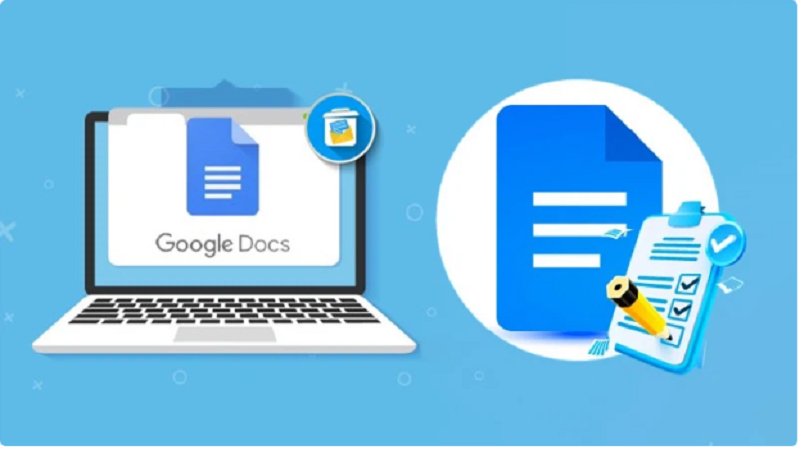 |
Semakan ejaan adalah bahagian penting dalam penulisan dan penyuntingan untuk memastikan ketepatan dan profesionalisme. Dan Dokumen Google ialah alat yang popular dan berkesan untuk tugasan ini. Artikel ini akan membimbing anda tentang cara menyemak ejaan menggunakan Dokumen Google.
Semak ejaan semasa anda menulis setiap aksara
Menyemak ejaan semasa anda menulis ialah proses menggunakan penyemak ejaan dan sintaks terbina dalam dalam Dokumen Google untuk memastikan setiap aksara dan struktur ayat adalah betul.
Semasa anda menulis atau mengedit teks dalam Dokumen Google, ia secara automatik menyemak ralat ejaan dan sintaks dan mencadangkan pembetulan seperti yang diperlukan dengan garis bawah merah. Ini membantu anda menulis dokumen yang lebih tepat dan boleh dibaca.
Untuk menggunakan ciri ini, ketik Alat. Kemudian, Pilih Ejaan & Tatabahasa. Akhir sekali, ketik Tunjukkan cadangan ejaan.
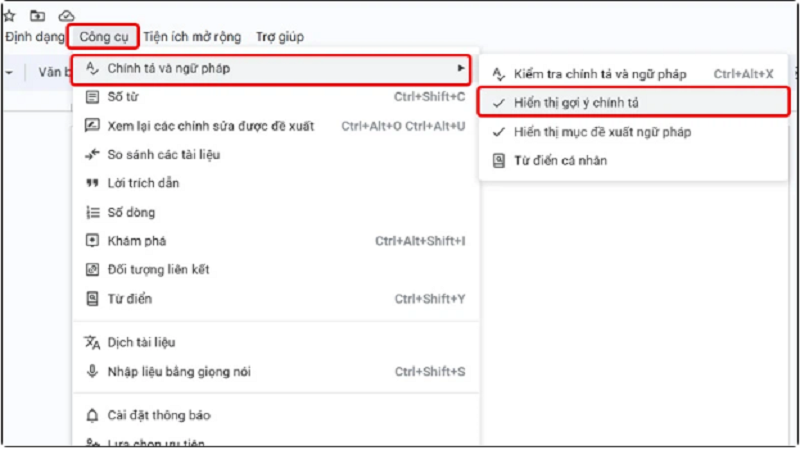 |
Apabila anda tersilap mengeja, Google akan mengesan ralat secara automatik dan memberi anda cadangan seperti yang ditunjukkan dalam imej di bawah.
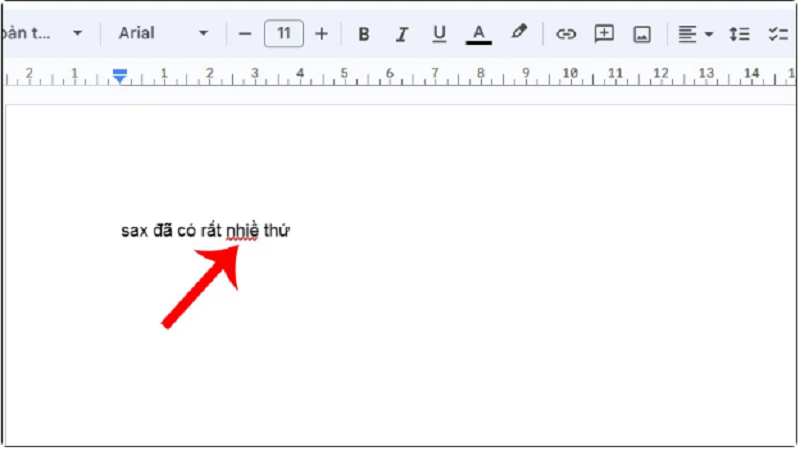 |
Semak ejaan semasa mengimbas teks
Untuk menyemak ejaan semasa mengimbas teks menggunakan Dokumen Google, lakukan perkara berikut:
Langkah 1: Klik pada Alat → Pilih Ejaan dan Tatabahasa. Seterusnya, klik pada Semak Ejaan dan Tatabahasa.
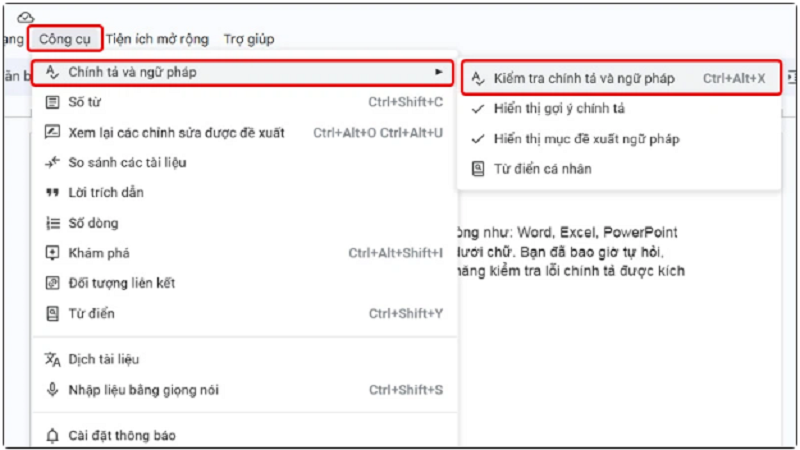 |
Langkah 2: Aplikasi kemudiannya akan mengesan ralat secara automatik dan mencadangkan jawapan yang betul untuk anda. Klik Terima jika anda rasa ia sesuai.
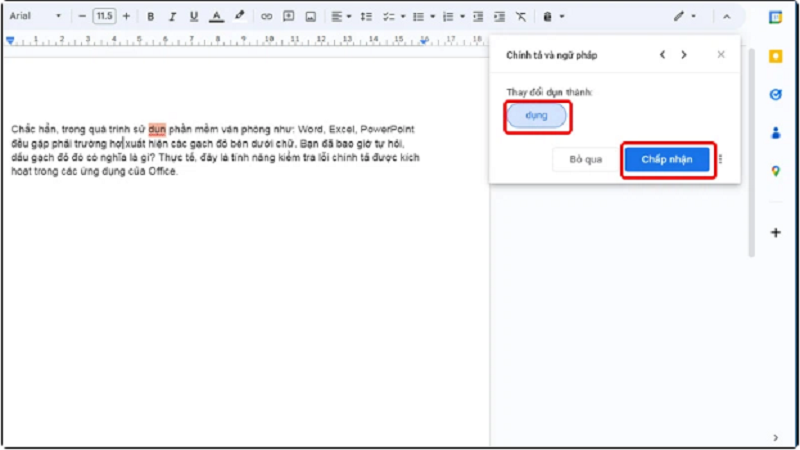 |
Apabila ejaan betul tetapi Google masih melaporkan ralat
Jika anda telah mengejanya dengan betul tetapi Dokumen Google masih melaporkan ralat ejaan, ini mungkin kerana:
- Perkataan tiada dalam kamus: Beberapa perkataan atau istilah baharu mungkin tiada dalam kamus Dokumen Google. Dalam kes ini, anda boleh menambah perkataan itu pada kamus peribadi anda untuk mengelakkan ia disemak untuk kesilapan ejaan pada masa akan datang.
- Nama dan singkatan yang betul: Dokumen Google mungkin tidak mengecam nama atau singkatan yang betul dengan betul. Anda juga boleh menambah perkataan ini pada kamus peribadi anda untuk mengelakkan ralat.
- Bahasa yang berbeza: Semak sama ada bahasa yang anda gunakan dalam Dokumen Google sepadan dengan bahasa dokumen anda. Dokumen Google akan menyemak ejaan berdasarkan bahasa yang anda pilih.
- Ralat sistem: Isu sistem sementara menyebabkan Dokumen Google melaporkan ralat ejaan. Jika anda percaya perkara ini berlaku, cuba muat semula halaman atau cuba lagi selepas beberapa ketika.
Untuk membetulkan ralat ini, anda boleh mengikuti langkah berikut:
Langkah 1: Klik pada lokasi perkataan yang Google Docs melaporkan ralat. Seterusnya, klik pada ikon 3 titik betul-betul di sebelahnya.
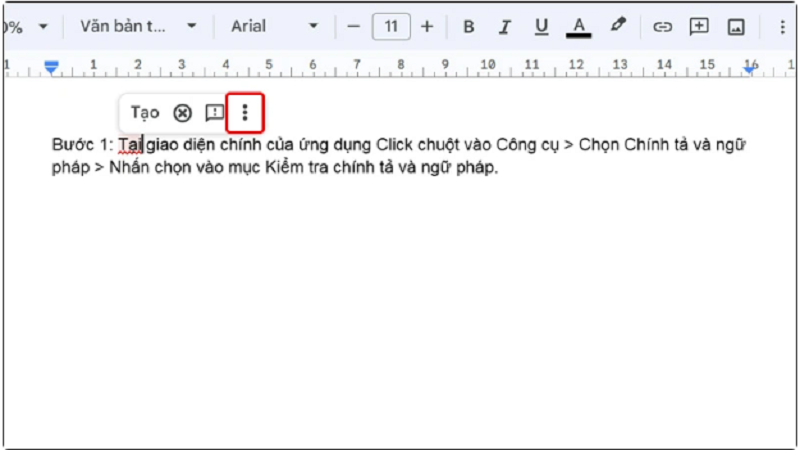 |
Langkah 2: Akhir sekali, pilih Tambah ke kamus peribadi untuk melengkapkan.
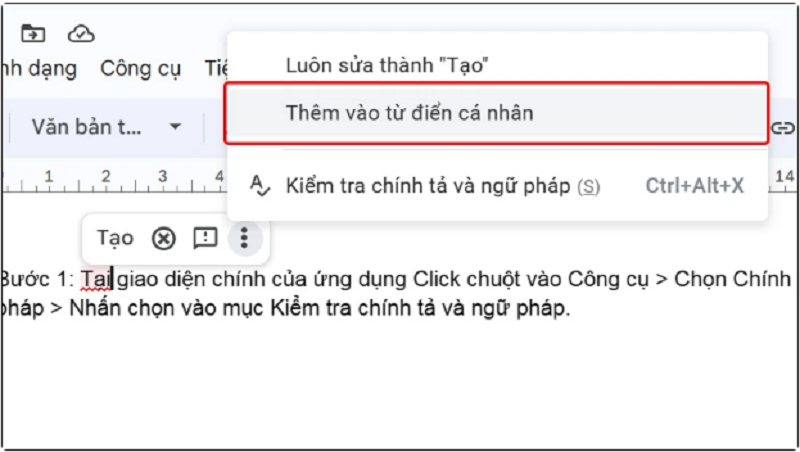 |
Jadi anda telah membetulkan ralat ini.
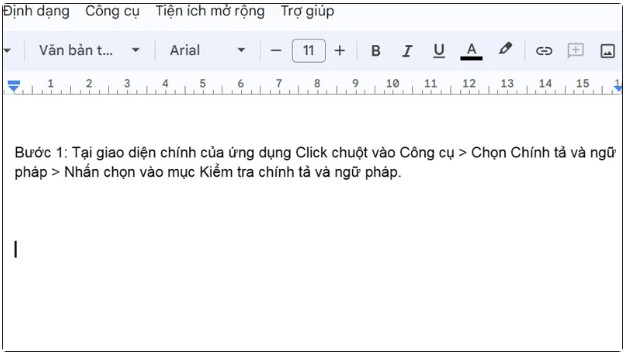 |
Di atas ialah panduan tentang cara menyemak ejaan menggunakan Google Docs dengan cara yang mudah dan cepat. Semoga berjaya.
Sumber



![[Foto] Beratus-ratus meter garis pantai Hoi An terhakis dengan serius](https://vphoto.vietnam.vn/thumb/1200x675/vietnam/resource/IMAGE/2025/9/13/57c85b745a004d169dfe1ee36b6777e5)




![[Foto] Setiausaha Agung Kepada Lam menghadiri Ulang Tahun Ke-80 Hari Tradisional Mahkamah Rakyat](https://vphoto.vietnam.vn/thumb/1200x675/vietnam/resource/IMAGE/2025/9/13/ff42d08a51cc4673bba7c56f6a576384)






















































































Komen (0)